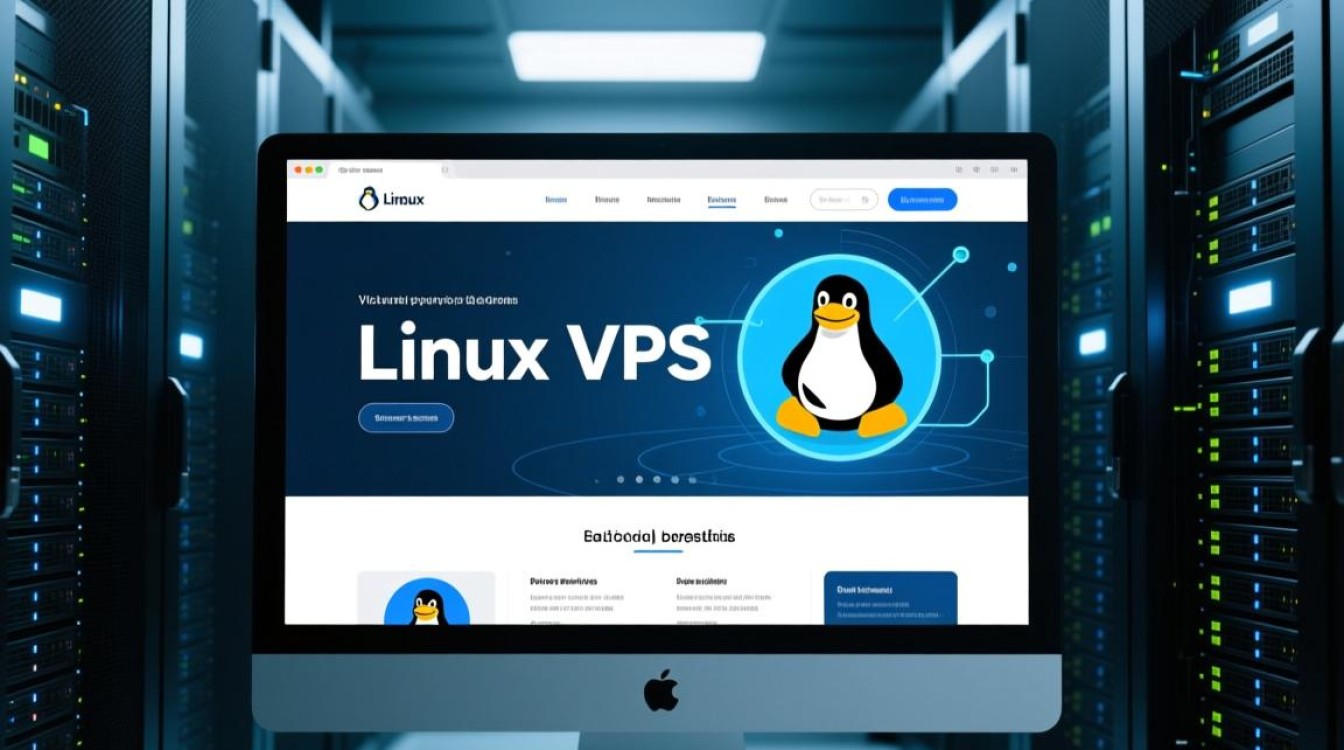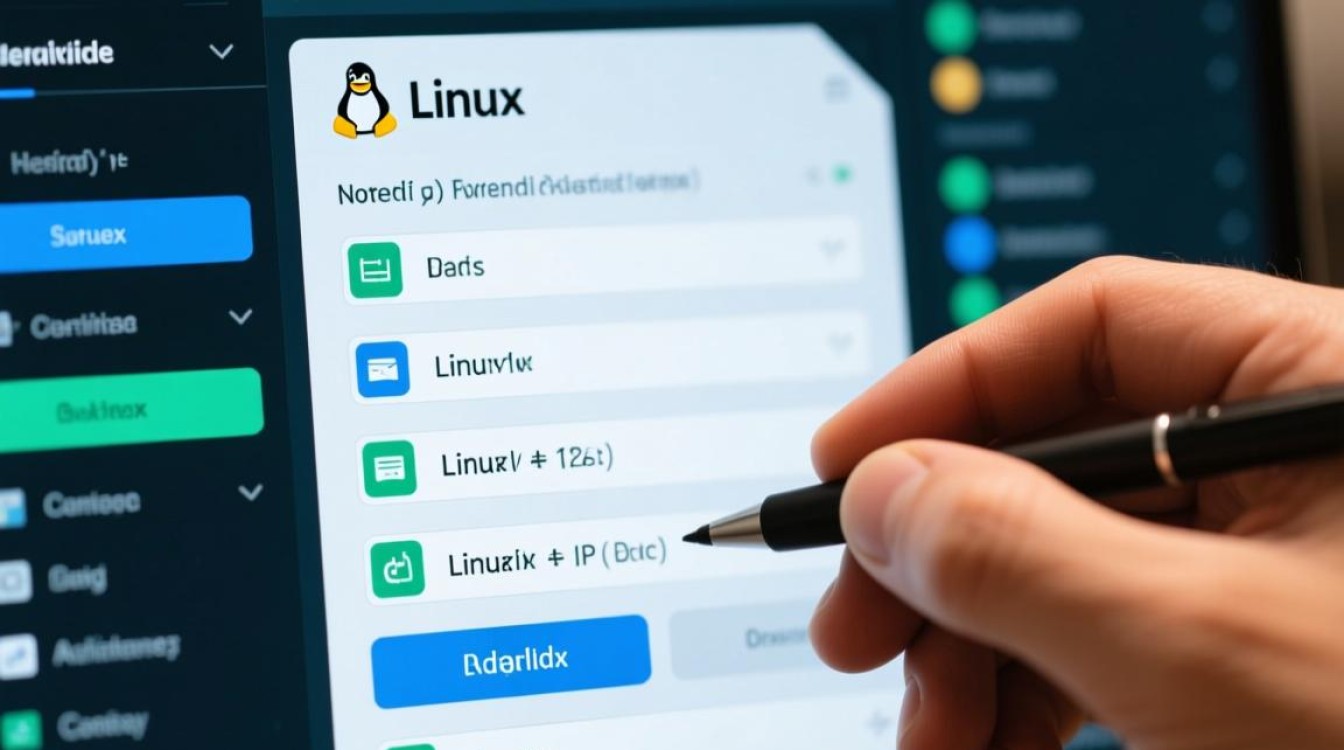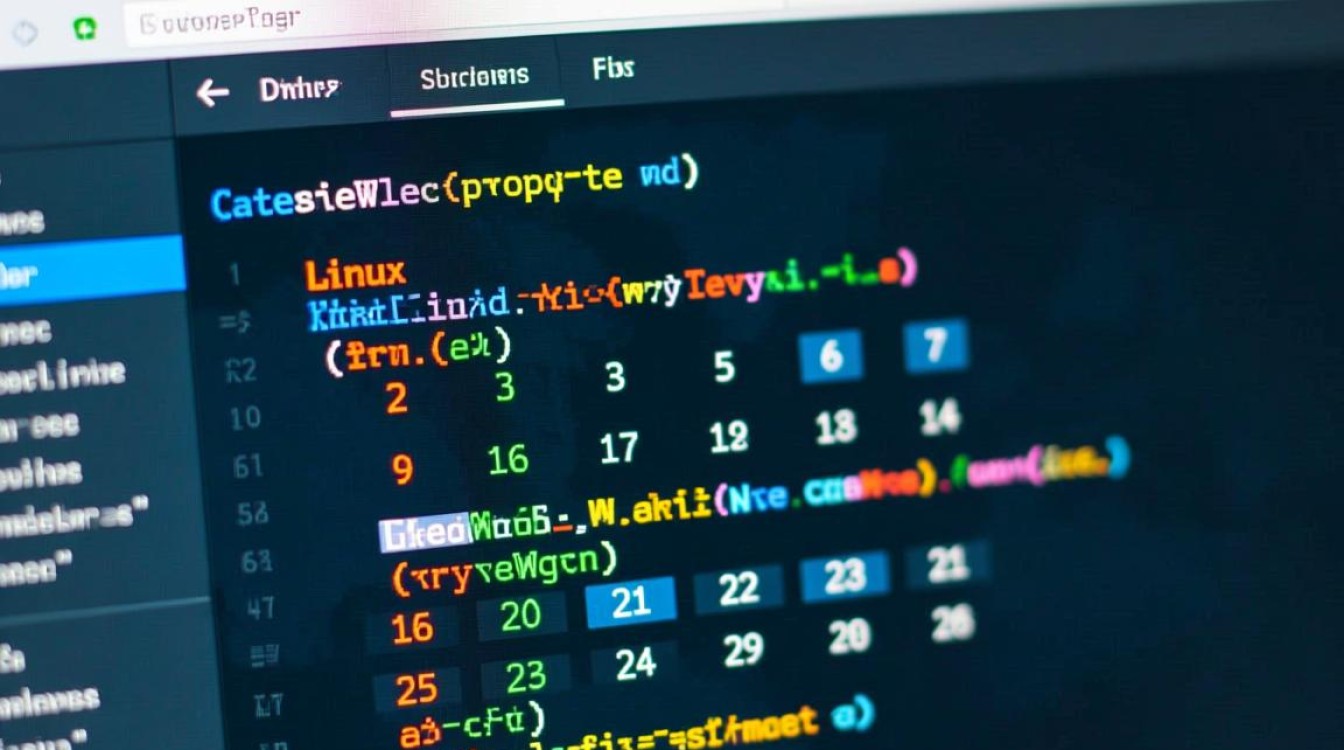在Linux系统中,软件安装是日常使用和系统管理的重要环节,与Windows系统的统一安装包不同,Linux提供了多种软件安装方式,每种方式都有其适用场景和优缺点,用户需要根据自身需求、系统环境及技术能力选择最合适的安装方法,以确保软件的稳定运行和系统的安全可靠。
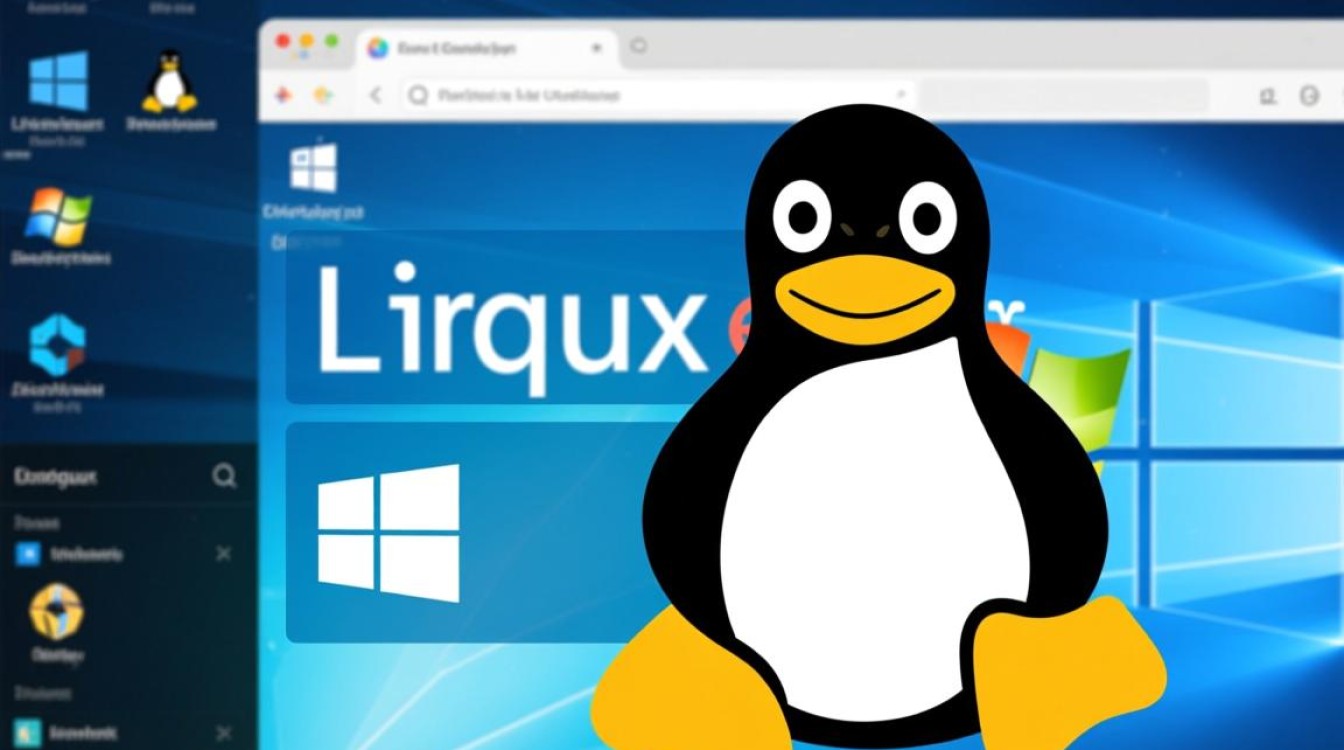
包管理器安装:官方渠道的首选
包管理器是Linux发行版自带的核心工具,负责软件包的安装、升级、卸载及依赖管理,它通过预配置的软件仓库获取经过编译和测试的软件包,确保与系统的兼容性和稳定性,根据发行版的不同,包管理器可分为两大类:基于Debian/Ubuntu的APT(Advanced Package Tool)和基于Red Hat/CentOS的YUM/DNF。
APT系列(Debian/Ubuntu/Mint等)
APT是Debian及其衍生发行版的包管理器,通过apt命令(Ubuntu 16.04+)或apt-get命令实现软件管理,其核心优势在于自动解决依赖关系,用户只需执行简单命令即可完成安装。
sudo apt update # 更新软件包列表 sudo apt install firefox # 安装Firefox浏览器 sudo apt upgrade # 升级已安装的软件包
APT的软件仓库由官方和社区维护,软件包经过严格测试,安全性较高,但缺点是仓库中的软件版本可能相对滞后,尤其是对于需要最新功能的用户而言。
YUM/DNF系列(Red Hat/CentOS/Fedora等)
YUM(Yellowdog Updater Modified)曾是Red Hat系列的主流包管理器,而DNF(Dandified Yum)在Fedora 22+和CentOS 8+中取代了YUM,提升了性能和依赖解析能力,以DNF为例:
sudo dnf install vim # 安装Vim编辑器 sudo dnf update # 升级所有软件包 sudo dnf remove git # 卸载Git
YUM/DNF的优势在于支持第三方仓库(如EPEL),扩展了软件生态;缺点是默认仓库的软件数量可能少于APT,且部分商业软件需单独配置仓库。
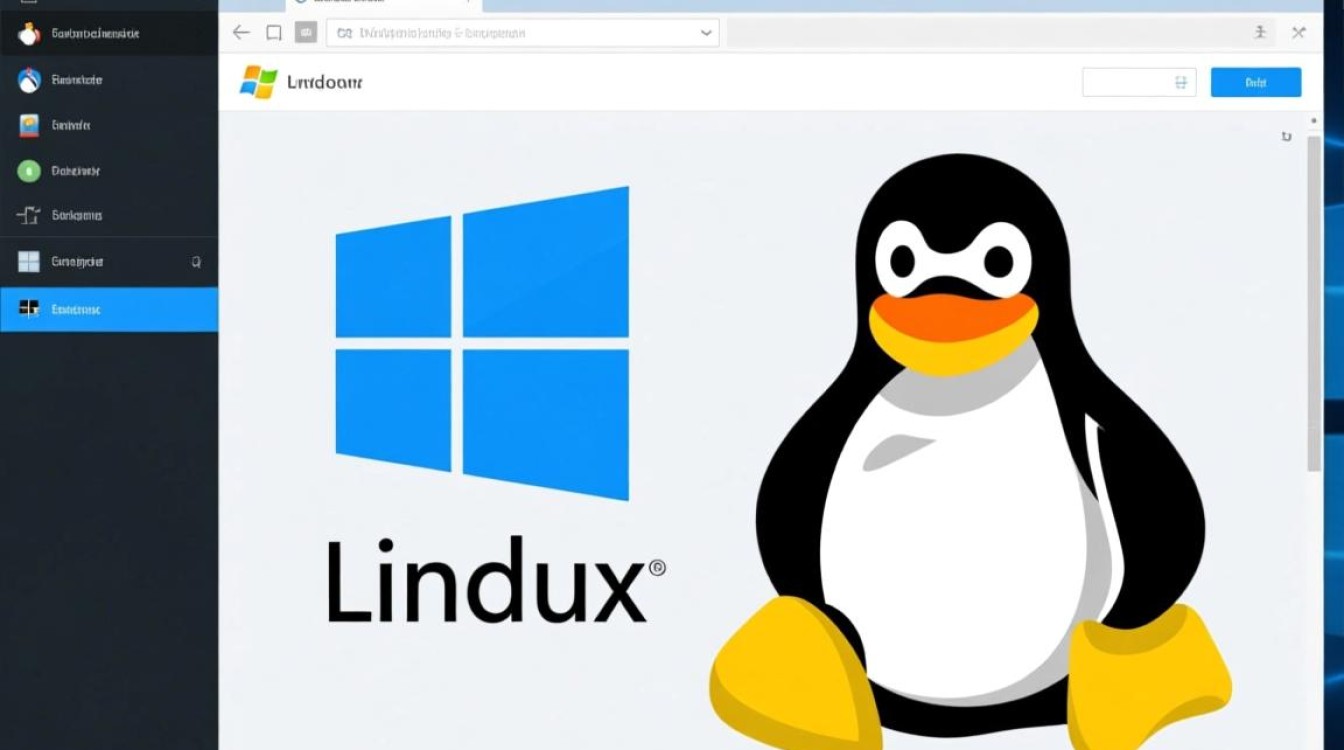
包管理器优缺点对比
| 特性 | APT系列 | YUM/DNF系列 |
|---|---|---|
| 适用系统 | Debian/Ubuntu/Mint等 | Red Hat/CentOS/Fedora等 |
| 依赖管理 | 自动解决,依赖关系清晰 | 自动解决,依赖库较全面 |
| 软件版本 | 相对保守,稳定性优先 | 部分版本较新,Fedora仓库更新频繁 |
| 第三方支持 | 丰富的PPA仓库(如Launchpad) | EPEL、RPM Fusion等第三方仓库 |
| 易用性 | 命令简单,文档完善 | 命令直观,DNF支持插件扩展 |
源码编译安装:灵活性与定制的极致
源码编译安装是指从软件的源代码出发,通过./configure、make、make install三个步骤完成安装,这种方式适用于官方未提供预编译包的软件,或用户需要自定义编译参数(如开启/关闭特定功能)的场景。
安装步骤示例(以Nginx为例)
- 安装依赖:编译工具和库文件需提前准备,如
gcc、make、pcre-devel等。sudo apt install build-essential libpcre3-dev # Ubuntu/Debian sudo yum groupinstall "Development Tools" pcre-devel # CentOS/RHEL
- 下载源码:从官方或GitHub获取源码包并解压。
wget http://nginx.org/download/nginx-1.23.3.tar.gz tar -zxvf nginx-1.23.3.tar.gz cd nginx-1.23.3
- 编译配置:通过
./configure指定安装路径和功能模块。./configure --prefix=/usr/local/nginx --with-http_ssl_module
- 编译安装:执行编译和安装命令。
make && sudo make install
优缺点分析
- 优点:
- 高度灵活,可自定义编译参数(如优化性能、启用特定功能);
- 可获取最新版本,无需等待仓库更新;
- 无受限于发行版的软件包格式。
- 缺点:
- 依赖复杂,需手动安装开发环境和库文件;
- 编译耗时,大型软件(如Firefox)可能需要数十分钟;
- 升级麻烦,需重复编译过程,且无法自动管理依赖;
- 存在编译失败风险,对用户技术要求较高。
第三方安装工具:跨发行版的便捷选择
随着Linux生态的发展,涌现出一批跨发行版的第三方安装工具,如Snap、Flatpak和AppImage,它们旨在解决不同发行版软件包不兼容的问题,并提供一次编写、多端运行的体验。
Snap:Canonical推出的通用包格式
Snap由Ubuntu开发商Canonical推出,通过沙箱机制隔离软件及其依赖,确保系统安全,所有Snap软件包统一存储在Snap Store中,支持自动更新,安装示例:
sudo snap install code # 安装VS Code sudo snap install spotify --classic # 安装Spotify(经典模式,需访问系统文件)
- 优点:跨发行版兼容,依赖隔离,更新便捷;
- 缺点:软件体积较大(包含完整依赖),部分软件运行性能略低。
Flatpak:社区驱动的标准化方案
Flatpak由 freedesktop.org 项目推动,强调开源和隐私保护,支持从Flathub仓库安装软件,安装前需先安装Flatpak运行时:
sudo flatpak install flathub org.mozilla.firefox # 安装Firefox sudo flatpak run com.spotify.Client # 运行Spotify
- 优点:沙箱安全性高,支持多种发行版,Flathub软件库丰富;
- 缺点:需额外安装运行时,部分软件与系统集成度较低。
AppImage:免安装的便携式应用
AppImage是一种将软件及其依赖打包成单个可执行文件的技术,无需root权限,直接赋予执行权限即可运行:

chmod +x ./AppImageName.AppImage ./AppImageName.AppImage
- 优点:完全便携,不污染系统,支持几乎所有Linux发行版;
- 缺点:无法通过系统包管理器更新,需手动下载新版本;部分软件需要桌面集成配置。
三方工具对比
| 工具 | 开发者 | 隔离机制 | 更新方式 | 适用场景 |
|---|---|---|---|---|
| Snap | Canonical | 沙箱 | 自动更新(后台) | 跨发行版,注重安全 |
| Flatpak | freedesktop | 沙箱 | 手动/自动更新 | 开源软件,追求隐私保护 |
| AppImage | 社区 | 无(依赖系统) | 手动下载替换 | 便携式工具,临时使用 |
选择建议:场景驱动的安装策略
面对多种安装方式,用户可根据实际需求做出选择:
- 新手用户/日常使用:优先选择包管理器,如
apt或dnf,简单稳定且无需处理依赖; - 开发人员/高级用户:若需最新版本或自定义功能,可尝试源码编译;若需跨发行版兼容,Snap或Flatpak是更便捷的选择;
- 临时使用/测试软件:AppImage无需安装,即下即用,适合快速体验软件功能;
- 企业环境/服务器部署:推荐包管理器,确保软件版本可控且易于批量管理,避免第三方工具带来的安全风险。
无论选择哪种方式,都需注意软件来源的可靠性,避免从非官方或未经验证的仓库下载,以防止恶意软件或系统不稳定,合理利用Linux的软件安装生态,既能提升使用效率,又能保障系统的安全与稳定。